Essai de Lightroom Mobile 2.0 pour Android : RAW d’un bout à l’autre
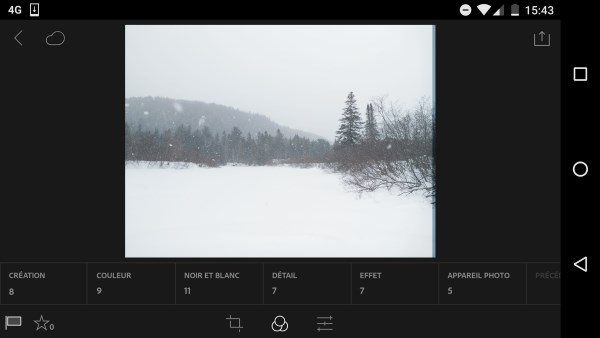
Adobe a mis à jour récemment la version Android de son application Lightroom Mobile. Le populaire logiciel pour photographes rattrape ainsi son retard sur sa version iOS, en plus d’offrir une possibilité intéressante, celle de photographier directement dans l’application en mode RAW.
Lightroom Mobile 2.0 propose quelques nouveautés intéressantes par rapport à l’ancienne version. L’application offre par exemple un outil de correction du voile, une courbe à points dans la courbe des tonalités, l’ajout de préréglages au moment de prendre une photo et quelques nouveaux modes pour ajuster les couleurs et les tonalités des images.
Ces différents outils s’ajoutent à une longue liste des paramètres disponibles, qui permettent d’ajuster un cliché comme on le souhaite, soit en utilisant des filtres prédéfinis, ou encore en ajustant manuellement les paramètres (la couleur, la teinte, la saturation, l’exposition, etc.).
L’application peut être intimidante pour un photographe débutant, mais les résultats obtenus valent la peine d’y mettre l’effort. Heureusement, comme c’est toujours le cas avec Lightroom, les images ne sont pas transformées d’une façon permanente. Les modifications apportées sont non destructives, et il est toujours possible de revenir en arrière.
Notons que ceux qui sont abonnés à la suite Lightroom CC auront automatiquement accès à leur photos mobiles sur leur ordinateur, et que les modifications apportées sur un appareil sont automatiquement enregistrées sur l’autre.
Photographier directement en RAW
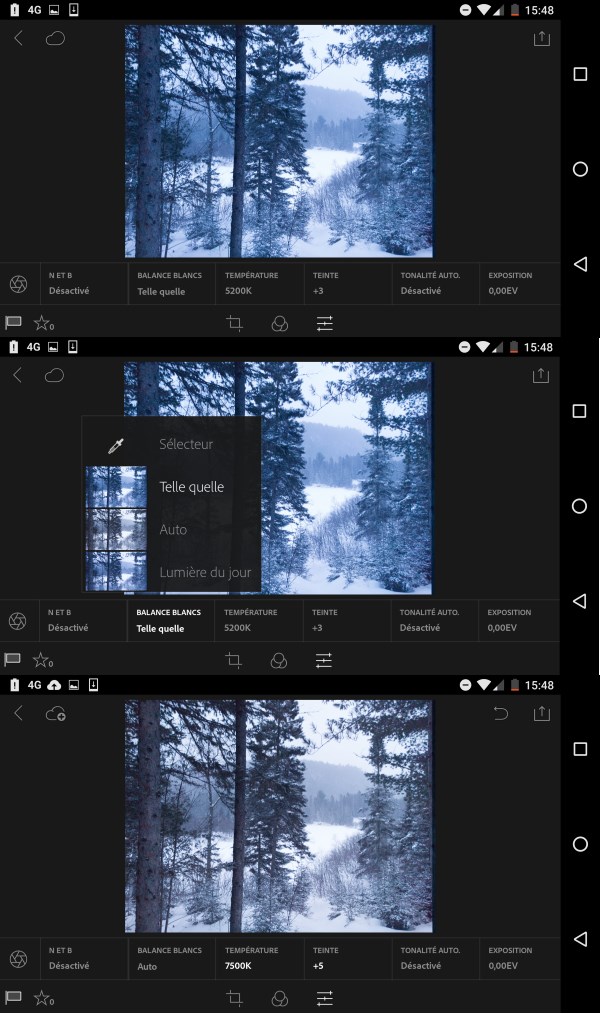
La plus grande nouveauté d’Adobe Lightroom Mobile 2.0 est toutefois la possibilité de pouvoir prendre des photos à même l’application en RAW, au format .DNG, si l’appareil le permet. Lightroom Mobile pour Android est d’ailleurs la première application mobile à permettre à la fois la prise et la retouche de photos RAW.
Pour ceux qui ne sont pas familiers avec la photographie en RAW, où sont enregistrées toutes les informations du capteur, et non seulement le fichier .JPG qui en résulte, je vous invite à lire mon article Tutoriel : comment (et pourquoi) photographier en RAW sur Android.
En gros, notons qu’un fichier RAW contient beaucoup plus d’informations qu’un fichier JPG, et qu’un logiciel puissant comme Lightroom est beaucoup mieux outillé pour analyser et optimiser cette information qu’un logiciel d’appareil photo pour téléphone intelligent.
L’appareil photo de Lightroom est quand même assez simple. Plus simple que les appareils photos Android manuels, en fait. Celui-ci permet d’ajouter quelques filtres prédéfinis (un peu comme Instagram, mais avec des effets plus traditionnels), d’activer un retardateur, d’afficher différents types de grilles pour aider son cadrage, d’ajuster l’exposition, la balance des blancs et le flash. L’idée est de toute façon que toutes les modifications peuvent être apportées après la prise de photo, et non avant.
Ceux qui possèdent un téléphone compatible (généralement les téléphones Android récents et quand même haut de gamme) pourront aussi choisir de photographier en RAW ou en JPG.
L’avantage de Lightroom Mobile 2.0 par rapport aux dernières versions est de pouvoir tout faire à partir de la même application. Honnêtement, il s’agit d’un avantage assez mineur, mais utiliser une seule application plutôt que deux est toujours un plus.
Le format RAW est souvent pratique, comme dans le montage plus haut, où la balance des blancs de ma photo originale était clairement ratée. Avec une image en RAW, j’ai été capable de corriger le tir, comme si la photo avec été correctement prise la première fois.
S’il y a une faille importante avec l’appareil photo d’Adobe Lightroom Mobile, c’est qu’il n’est pas possible de choisir manuellement la possibilité de prendre une photo RAW et une photo JPG en même temps.
C’est dommage. Car vos photos RAW ne se retrouvent pas dans votre galerie habituelle, et elles ne peuvent pas être utilisées par vos autres applications mobiles. Bref, si vous souhaitez partager une photo par la suite, vous devez aller dans votre bibliothèque Lightroom et exporter manuellement les clichés.
Il faut aussi noter que Lightroom Mobile n’est pas l’application la plus rapide à utiliser. Elle est très lente à ouvrir (ce qui est un inconvénient majeur pour un appareil photo), et les filtres sont longs à appliquer (ce qu’on tolère un peu plus).
Attention à l’espace et aux données

L’autre défaut important de la photographie en RAW est la taille des clichés, qui peut atteindre 25 Mo pour une caméra de 12 mégapixels, au lieu des 1 à 4 Mo habituels. C’est énorme. Heureusement, l’application permet toutefois de sauvegarder ses clichés sur sa carte SD facilement.
Ceux qui utilisent Lightroom Mobile avec le Creative Cloud d’Adobe devront d’ailleurs faire attention à synchroniser leurs bibliothèques en Wi-Fi seulement.
Adobe Lightroom Mobile 2.0 pour Android est une bonne application, sans aucun doute la plus puissante pour retravailler ses photos. À cause de sa lenteur et de la taille des fichiers RAW, force est toutefois de constater que l’application ne devrait pas être utilisée par défaut pour toutes ses photos, mais plutôt lorsque le jeu en vaut la chandelle seulement.
Je n’hésiterais pas à l’installer sur n’importe quel appareil Android, surtout considérant que l’application est gratuite.



